Kab lus no muab cov lus qhia yuav ua li cas sau koj cov nuj nqis txhua hnub, cov nyiaj tau los, thiab sib npaug siv Microsoft Excel. Muaj cov qauv uas koj tuaj yeem siv los ua kom nrawm dua lossis koj tuaj yeem tsim cov ntaub ntawv peev nyiaj ntiag tug los ntawm kos.
Kauj ruam
Txoj Kev 1 ntawm 2: Siv Qauv
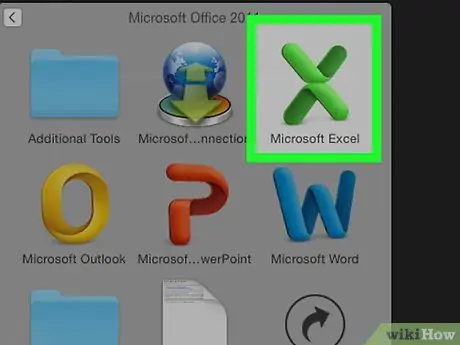
Kauj Ruam 1. Qhib Microsoft Excel
Txoj haujlwm no muaj lub cim ntsuab X ntsuab.
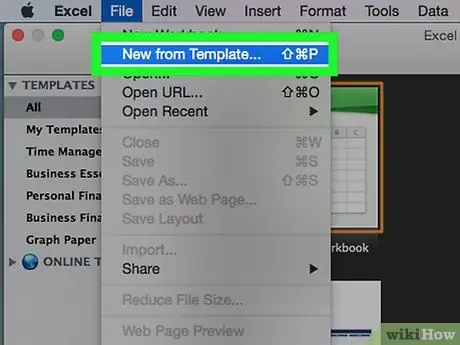
Kauj ruam 2. Nyem rau lub npov tshawb nrhiav
Lub thawv no yog nyob rau sab saum toj ntawm Excel qhov rai.
Ntawm Mac, nyem Cov ntaub ntawv nyob rau kaum sab laug, ces nyem Tshiab los ntawm Templates… ntawm cov ntawv qhia zaub mov nco-down.
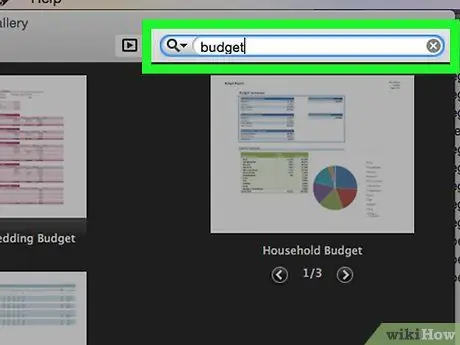
Kauj Ruam 3. Ntaus pob nyiaj hauv lub thawv tshawb nrhiav, tom qab ntawd nyem Enter
Cov kev xaiv tus kheej cov peev txheej yuav tshwm ntawm qhov screen.
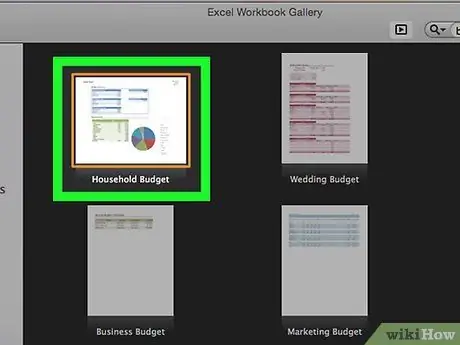
Kauj Ruam 4. Xaiv tus qauv
Nyem rau daim qauv nyiaj txiag uas nws lub npe thiab tsos zoo li koj xav tau. Nplooj ntawv qauv yuav tshwm thiab koj tuaj yeem tshawb xyuas cov ntaub ntawv ntau ntxiv txog tus qauv.
"Kev siv nyiaj txiag" thiab "Cov peev txheej tus kheej yooj yim" yog qhov kev xaiv zoo
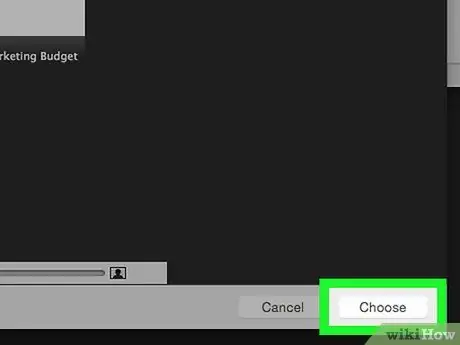
Kauj Ruam 5. Nyem Tsim
Lub pob no yog sab xis ntawm tus qauv duab. Tus qauv yuav tshwm hauv Excel.
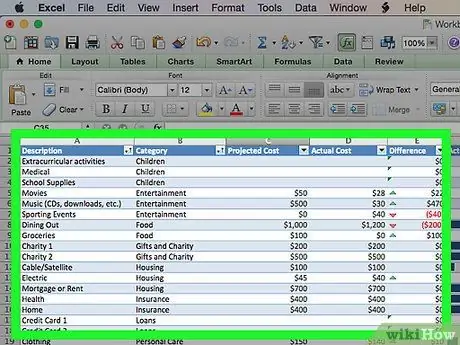
Kauj Ruam 6. Sau rau hauv koj tus qauv
Cov kauj ruam no txawv nyob ntawm koj tus qauv xaiv; cov qauv feem ntau tuaj yeem siv los sau cov nuj nqis thiab cov nuj nqis thiab suav koj cov nuj nqis tag nrho.
Cov qauv feem ntau tuaj nrog tus qauv yog li txhua tus lej hloov koj ua yuav hloov tus lej hauv lwm qhov
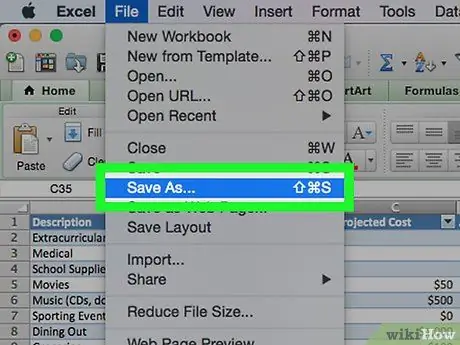
Kauj Ruam 7. Txuag koj cov peev nyiaj
Tom qab ua tiav koj cov peev nyiaj ntiag tug, khaws cov ntawv hauv koj lub computer. Ua li no:
- Qhov rai - Nyem Cov ntaub ntawv, nyem Txuag As, ob npaug nias Lub PC no, nyem qhov chaw khaws tseg nyob rau sab laug ntawm lub qhov rais, ntaus lub npe ntawm daim ntawv (piv txwv li, "Tus Kheej Tus Kheej") rau hauv lub thawv "Cov ntaub ntawv npe", thiab nyem rau Txuag.
- Mac - Nyem Cov ntaub ntawv, nyem Txuag Raws Li…, sau ib daim ntawv npe (piv txwv li, "Tus Kheej Tus Kheej") hauv "Txuag Raws Li" lub thawv, xaiv qhov chaw khaws cia los ntawm kev xaiv lub thawv "Qhov twg", xaiv lub nplaub tshev, thiab nyem rau Txuag.
Txoj Kev 2 ntawm 2: Tsim Kev Siv Nyiaj Txiag
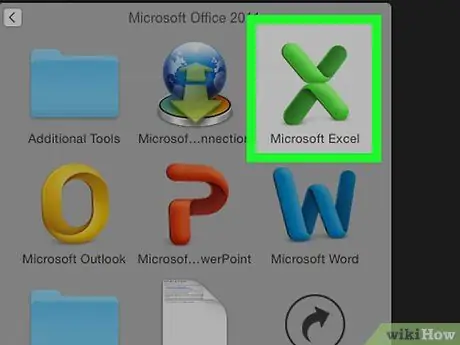
Kauj Ruam 1. Qhib Microsoft Excel
Nov yog qhov program nrog lub cim ntsuab X tsaus.
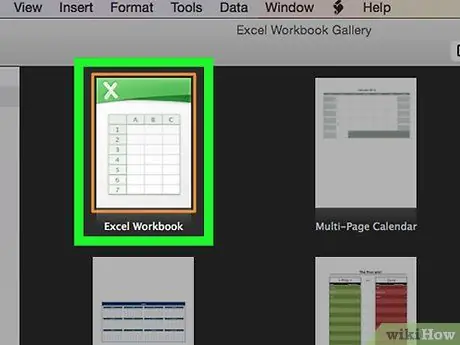
Kauj Ruam 2. Nyem Phau ntawv ua haujlwm dawb paug
Lub pob no tuaj yeem pom nyob rau sab saum toj sab laug ntawm nplooj ntawv.
Ntawm Mac, hla cov kauj ruam no yog tias Excel cov ntaub ntawv qhib qhib thaum koj qhib Excel
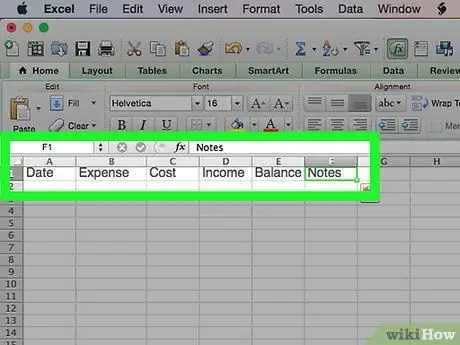
Kauj Ruam 3. Sau lub npe
Pib los ntawm lub thawv A1 nyob rau saum kaum sab laug, sau cov npe hauv qab no:
- A1 - Hom "Hnub"
- B1 - Hom "Nqi"
- C1 - Hom "Nqi"
- D1 - Hom "Cov Nyiaj Tau Los"
- E1 - Hom "Tshuav"
- F1 - Hom "Sau ntawv"
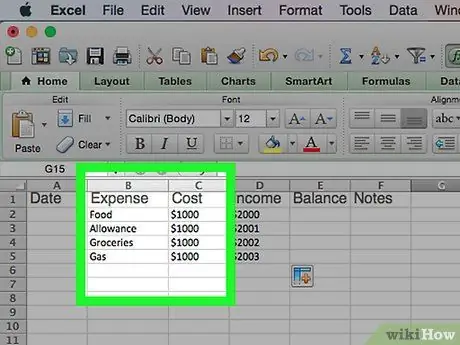
Kauj Ruam 4. Sau cov nuj nqis thiab hnub tim ntawm lub hli
Hauv kab ntawv "Kev Siv Nyiaj", ntaus lub npe ntawm cov nuj nqis uas koj paub (lossis kwv yees) tsawg kawg ib hlis, tom qab ntawd sau tus nqi ntawm txhua qhov kev siv hauv kab "Tus nqi" raws li lub npe siv nyiaj. Tsis tas li nco ntsoov hnub tim ntawm txhua qhov kev siv nyiaj hauv kab "Hnub".
Koj kuj tseem tuaj yeem sau hnub tim rau ib hlis thiab sau rau hauv daim teb uas hnub tau siv nyiaj
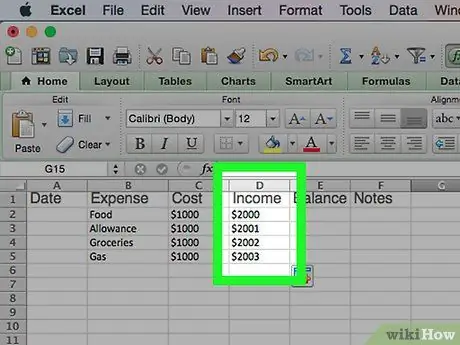
Kauj Ruam 5. Sau koj cov nyiaj tau los
Rau txhua hnub, sau cov nyiaj uas koj tau txais hnub ntawd hauv kab ntawv "Cov Nyiaj Tau Los". Yog tias koj tsis tau txais dab tsi, tshem lub thawv.
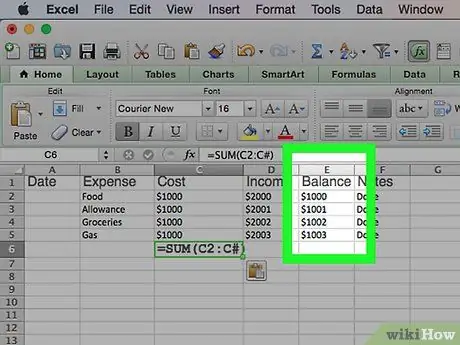
Kauj Ruam 6. Nkag mus rau qhov nyiaj tshuav
Tom qab xam cov nuj nqis thiab cov nyiaj tau los hauv ib hnub, sau tus nqi hauv kab "Tshuav".
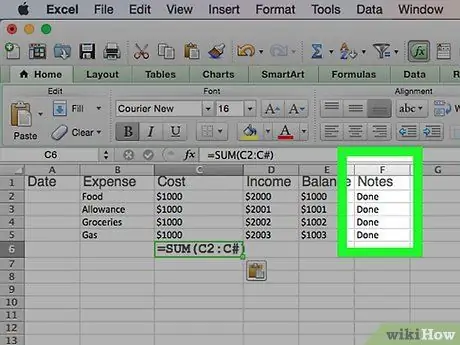
Kauj Ruam 7. Ntxiv cov ntawv
Yog tias muaj kev them nyiaj, tshuav nyiaj li cas, lossis hnub tsis zoo ib yam li qub, sau tseg hauv kab ntawv "Cov Lus Cim" rau sab xis ntawm kab. Cov ntawv sau no yuav pab koj nco txog cov nyiaj them loj lossis txawv txav.
Koj kuj tseem tuaj yeem ntaus "Tsis tu ncua" rau sab xis ntawm kab ntawv uas koj muaj nuj nqis txhua hli (lossis txhua lub lim tiam)
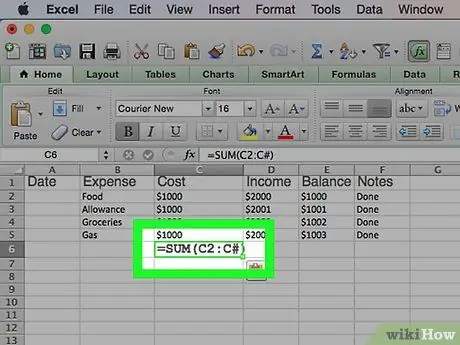
Kauj Ruam 8. Sau cov mis
Nyem rau thawj lub npov nyob hauv kab ntawv "Kev Siv Nyiaj", tom qab ntawd ntaus:
= SUM (C2: C#)
"#" yog kab ntawv kawg ntawm cov lej nkag rau hauv lub npov hauv kab "C". Nias Sau thaum koj ua tiav txhawm rau nkag mus rau tus lej thiab tso tawm tag nrho cov nuj nqis hauv cov peev nyiaj no.
Siv cov qauv no rau "Cov Nyiaj Tau Los" thiab "Tshuav", tab sis siv "D" thiab "E" hloov "C"
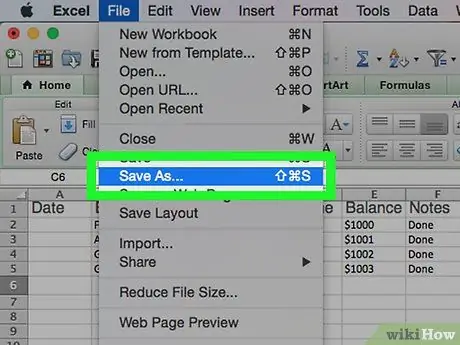
Kauj Ruam 9. Txuag koj cov peev nyiaj
Thaum koj cov peev nyiaj tiav, txuag nws hauv koj lub computer. Ua li no:
- Qhov rai - Nyem Cov ntaub ntawv, nyem Txuag As, ob npaug nias Lub PC no, nyem qhov chaw khaws tseg nyob rau sab laug ntawm lub qhov rais, ntaus lub npe ntawm daim ntawv (piv txwv, "Tus Kheej Tus Kheej") rau hauv lub thawv "Cov ntaub ntawv npe", thiab nyem rau Txuag.
- Mac - Nyem Cov ntaub ntawv, nyem Txuag Raws Li…, nkag mus rau cov ntaub ntawv npe (piv txwv li, "Tus Kheej Tus Kheej") hauv "Txuag Raws Li" lub thawv, xaiv qhov chaw khaws cia los ntawm kev xaiv lub thawv "Qhov twg", xaiv daim nplaub tshev, thiab nyem rau Txuag.
Lub tswv yim
- Koj kuj tseem tuaj yeem siv cov qauv hauv Google Ntawv yog tias koj tsis muaj kev nkag tau rau Microsoft Excel.
- Cov mis hauv tus qauv hloov pauv thiab phau ntawv qhia yuav rov suav dua tag nrho hauv qab ntawm kab ntawv yog tias koj hloov tus lej hauv ib kab lus saum toj no.







